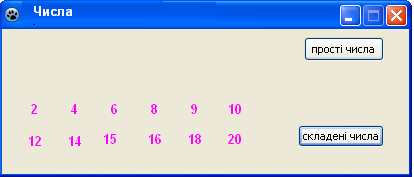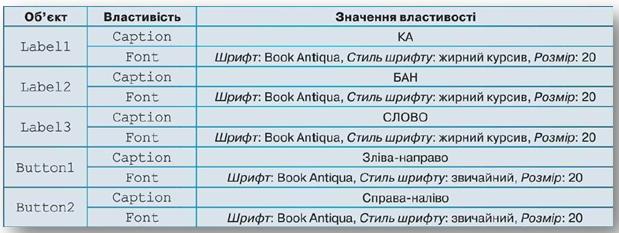Тема 7. Складання програми з кнопками та написами
Увага! Під час роботи з комп’ютером дотримуйтеся правил безпеки і санітарно-гігієнічних норм
Вправа 1. Прості та складені числа.Заготовка проекту за посиланням: https://drive.google.com/file/d/1-NMcLnU05oZIMemu4--cxUbE7IujnJUw/view?usp=sharing
Пояснення:
1. Працюємо з заготовкою проекту Числа.
2. Інтерфейс проекту створено.
3. Програмний код обробки події оnClick для кнопки Button2 (складені числа) створено.
Завдання. Змініть проект Числа так, щоб:
- після натиснення кнопки "складені числа" на екрані відображалися складені натуральні числа перших двох десятків,
- після натиснення кнопки "прості числа" – прості.
1. Створіть папку для збереження файлів проекту, який будете розробляти.
2. Скопіюйте папку з проектом Числа в свою папку
3. Завантажте середовище програмування Lazarus. У меню Проект оберіть вказівку Відкрити проект і в вікні діалогу вкажіть шлях до своєї папки.
4. У папці проекту Числа відкрийте файл проекту project1.lрі.
Інтерфейс проекту
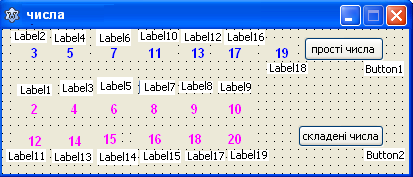
5. Запустіть проект на виконання.
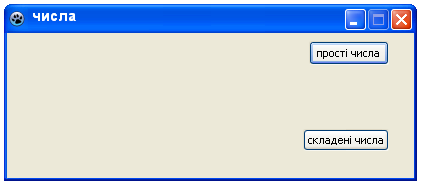
Зверніть увагу: При створенні інтерфейсу проекту в вікні Інспектора об’єктів для компонентів Label1 … Label20 задане значення властивості Visible – false.
6. Перевірте, які дії виконуються в програмі після натиснення кнопки "складені числа" (button2).
7. Переконайтеся, що з кнопкою" прості числа" (button1) не пов'язана жодна подія у програмі й при натисненні цієї кнопки ніякі дії не відбуваються.
8. Зупиніть виконання програми, натиснувши кнопку Завершити  .
.
9. Проаналізуйте програмний код, який викликається подією: натиснуто об'єкт "складені числа"(button2):
| procedure TForm1.Button2Click(Sender: TObject); begin label1.Visible:=true; label2.Visible:=false; label3.Visible:=true; label4.Visible:=false; label5.Visible:=true; label6.Visible:=false; label7.Visible:=true; label8.Visible:=true; label9.Visible:=true; label10.Visible:=false; label11.Visible:=true; label12.Visible:=false; label13.Visible:=true; label14.Visible:=true; label15.Visible:=true; label16.Visible:=false; label17.Visible:=true; label18.Visible:=false; label19.Visible:=true; end; |
|
10. Перейдіть у вікно дизайнера форм. Двічі клацніть на об'єкті Button1 (Кнопка1), значення властивості Caption якого –Прості числа. Перейдіть у вікно редактора коду. Створіть програмний код подібно до відповідного коду для об'єкта Button2 (складені числа).
11. Створіть програмний код для події onMouseMove на формі для того, щоб числа відображалися тільки при находженні вказівника миши в області кнопок, наприклад:
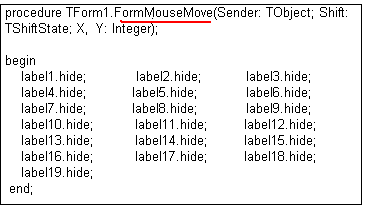 .
.
12. Збережіть зміни у проекті, за потреби відкоригуйте його. Запустіть проект на виконання.
13. Завершіть роботу з проектом і середовищем програмування.
Вправа 2. Чарівні кнопки. (MEGA)
Завдання. Розробіть проект, у якому під час натиснення кнопки Зліва-на-право або Справа-наліво відбувається зміна положення текстового фрагменту КА відносно фрагменту БАН і утворюється слово у вказаному порядку.
Увага!Під час роботи з комп’ютером дотримуйтеся правил безпеки і санітарно-гігієнічних норм
1. Створіть папку Чарівні кнопки для збереження файлів проекту
2. Запустіть середовище Lazarus, створіть новий проект.
 |
: . |
Інтерфейс проекту:
3. Двічі клацніть на кнопці Button1. У редакторі коду запишіть команду, за якою у властивість Caption напису Label3 буде надано значення властивості Caption напису Label1, до якого додане значення властивості Caption напису Label2;
Label3.Caption := Labell.Caption + Label2.Caption;
підсумок: 
5. Аналогічно додайте програмний код до процедури, яка буде опрацьовувати подію – натиснення кнопки Button2. Візьміть до уваги, що в цьому разі напис має формуватися в іншій послідовності:

6. Збережіть проект й усі файли, які його складають. Запустіть проект на виконання. Перевірте, чи виконуються вказані в завданні дії під час натиснення кожної з кнопок. За потреби виправте помилки.
7. Завершіть роботу із проектом і середовищем програмування.
8. Повідомте вчителя про завершення роботи.